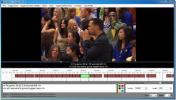Pakeiskite "Windows 8.1" žavesio juostos piktogramas naudodami "Charms Bar Customizer"
„Windows“ yra labai lengvai pritaikoma operacinė sistema - tai tik viena iš priežasčių, kodėl ji ir toliau pasirodo tokia populiari. Jei norite antspauduoti savo ženklą savo kompiuteryje, tai galite padaryti daugybe būdų. Kiekvienas, perėjęs į „Windows 8.1“, pastebės, kad nors ir yra naujų būdų, kaip pakeiskite darbalaukio išvaizdą, yra keletas „Windows“ aspektų, kurie, atrodo, vis dar atkakliai atsparūs pasikeisti. Kai tik tokia sritis yra „Windows 8“ ir „8.1“ žavesio juosta, kuri, atrodo, yra nepanaikinama, nekeičiant akcento spalvos, kuri naudojama kitur „Pradėti“ ekrane ir kitose „Windows“ vietose. Bet su tinkamu vardu „Charms Bar“ tinkinimo priemonė, dabar galite pakeisti piktogramas, rodomas „Windows 8.1“ žavesio juostoje, į ką nors, ką pasirinkote.
„Charms Bar Customizer“ yra nešiojamasis įrankis, kurio nereikia diegti. Tiesiog atsisiųskite jį iš nuorodos, pateiktos šio įrašo pabaigoje, išrinkite atsisiųsto ZIP failo turinį į savo pasirinktą aplanką ir paleiskite programą, kad galėtumėte jį naudoti. Tikriausiai turėsite spustelėti „Taip“, kai pasirodys vartotojo abonemento valdymo dialogo langas. Tada jums bus pateiktas miniatiūrinis „Charms“ juostos vaizdas, kurį galima naudoti norint sekti atliktus pakeitimus.

„Charms“ juostoje yra penki mygtukai, kurių kiekvienas turi įprastą būseną ir užvedimo būseną, ir abi šias būsenas galima tinkinti naudojant įrankį, todėl iš viso yra dešimt piktogramų, kurias galite pakeisti. Tiesiog dukart spustelėkite bet kurią piktogramą ir pasirinkite vaizdo failą, kurį norėtumėte naudoti vietoje numatytojo.
Pakartokite procesą su visomis piktogramomis, kurias norėtumėte pakeisti, ir galiausiai spustelėkite mygtuką „Keisti“ programos lango apačioje, dešinėje, ir pritaikykite pakeitimus.
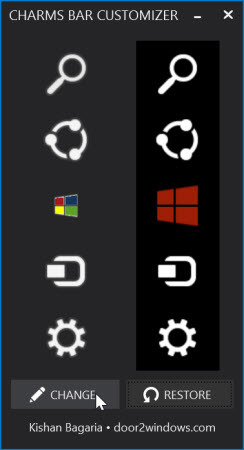
Tai beveik viskas, kas čia yra! „Charms Bar Customizer“ iš naujo paleis „Explorer“ ir įdės naujas piktogramas į vietą. Jei kada nors pakeisite savo mintis apie atliktus pakeitimus, tiesiog vėl paleiskite programą ir spustelėkite mygtuką „Atkurti“.
Vienas dalykas, kurį verta paminėti, remiantis mūsų bandymais, yra tas, kad programa kartais patenka. Jei pastebėsite, kad „Charms Bar Customizer“ sugenda, kol „Explorer“ neturi galimybės paleisti iš naujo, galite jį paleisti rankiniu būdu taip:
- Tuo pačiu metu paspauskite „Ctrl“ + Alt + Del ir spustelėkite nuorodą „Užduočių tvarkyklė“.
- Pasirodžiusiame užduočių tvarkyklės lange spustelėkite meniu „Failas“ ir pasirinkite „Vykdyti naują užduotį“.
- Pasirodžiusiame lauke Vykdyti įveskite „explorer“ ir spustelėkite Gerai.

Tai turėtų atkurti naršyklės procesą po avarijos. Smagiai suasmeninkite savo kompiuterį.
Atsisiųskite „Windows 8.1 Charms Bar Customizer“
Paieška
Naujausios žinutės
Lengvai atsisiųskite ir paleiskite „Sysinternals“ ir „Nirsoft“ paslaugų programas naudodami WSCC
Jei kompiuteryje yra įdiegta per daug programų, ilgainiui tai gali ...
Įdėkite HTML5 ir CSS3 elementus tiesiogiai naudodami „BlueGriffon WYSIWYG Editor“
Žiniatinklio standartai nuolat tobulėja kartu su naujais formatais ...
Redaguoti subtitrus realiuoju laiku, naudojant laiko juostą ir vaizdinius valdiklius
Bet kuriam filmo mėgėjui subtitrai vaidina svarbų vaidmenį ne todėl...